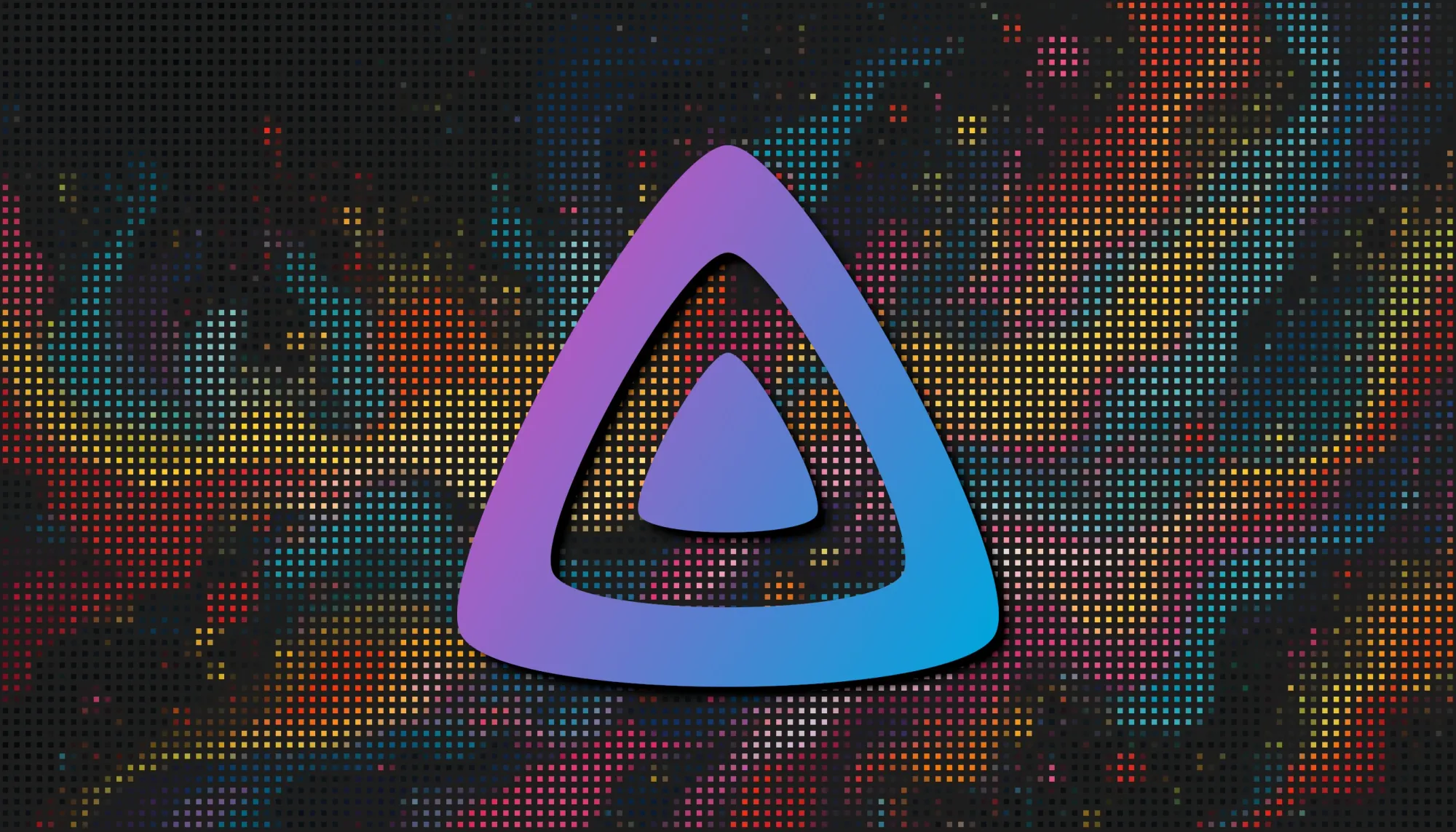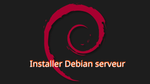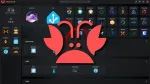Si vous avez en tête de monter votre premier serveur et de pratiquer l'auto-hébergement, dit self-hosting, que vous ne savez pas par où commencer, je vais tenter de vous donner des pistes précieuses afin d'y parvenir.
Quelque soit votre motivation, reprendre le contrôle sur vos données personnelles, envie de plus de confidentialité concernant votre vie privée, bidouiller, c'est que vous savez un minimum pourquoi vous êtes ici. Je ne vais donc pas, en tout cas ici, énumérer les avantages et inconvénients de cette pratique.
On va aller droit au but, pas comme dans Olive et Tom (si vous avez la référence 😄), oui ces gars, qui pour remonter le terrain, avaient besoin de 14 épisodes.
🗺️ Voici votre feuille de route, si vous avez le moindre problème, vous pouvez me rejoindre sur Discord ou Matrix afin d'y recevoir de l'aide.
💻 La machine

Pour se faire son premier petit serveur perso, pas forcément besoin d'acheter une machine de guerre, il est peut-être temps de recycler un pc que vous n'utilisez plus car dépassé pour jouer ou faire du montage vidéo. Il peut par contre faire un très chouette serveur maison.
Un CPU d'il y a quelques années et 4 gigas de RAM peuvent suffirent pour commencer. Linux n'étant pas gourmand en ressources, n'ayant pas besoin de la partie graphique et que les applications sont généralement légères, il peut-être intéressant de commencer doucement, sans se ruiner. Après si vous avez les moyens, faites-vous plaisir. 👍
Niveau espace disque, c'est la même chose, pas besoin de 16 TB pour commencer. Quelques centaines de gigas suffisent. Comme toujours, faites avec vos moyens.
Vous l'aurez compris, c'est surtout une question de moyen, faites avec ce que vous avez ou ce que vous pouvez.
🐧 Le système d'exploitation
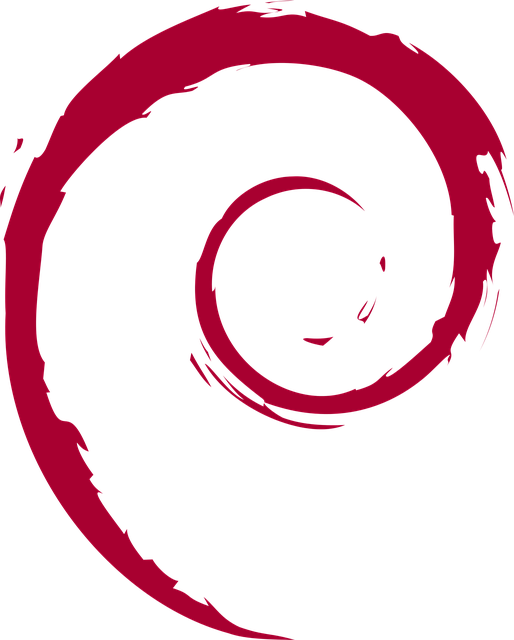
C'est bien sympathique d'avoir une machine mais il faut installer un système d'exploitation. Tous mes tutoriels sont basés sur Debian donc je ne vais pas m'éparpiller à tous les présenter. Debian est un serveur stable et léger qui peut répondre à tous vos besoins (nan, il ne fait toujours pas le café), il faudra installer Docker en complément pour que vous puissiez installer les applications qui sont présentées sur belginux.
Vous pouvez télécharger la version netinstall, c'est à dire minimale et qui ne pèse pas très lourd, pour la version Debian 12 son poids est de 628 Mo pour une version 64 bits.

Choisissez bien votre version 32 ou 64 bits. C'est très important que cela corresponde à votre CPU.

Lorsque vous avez installé Debian sur votre Raspberry Pi, continuez le tutoriel qui suite.
🐧 Installer le système d'exploitation

Maintenant que vous avez récupéré l'ISO de Debian, il faudra créer une clé bootable. Je vous renvoie sur l'article parfaitement rédigé sur lecrabeinfo.
Par contre, une fois que c'est fait, je vous explique en détail le processus d'installation de Debian dans ce tutoriel:

Suivez bien le tutoriel jusqu'au bout avant de passer à la suite qui sera d'installer Docker.
🐳 Installer Docker

Vous n'êtes qu'à une nageoire de baleine de commencer à profiter pleinement de votre serveur. Debian étant installé, il faut installer Docker.
C'est ce que je vous explique dans cet article:

D'ailleurs je vous invite cordialement à lire cet article en complément une fois que Docker est installé:
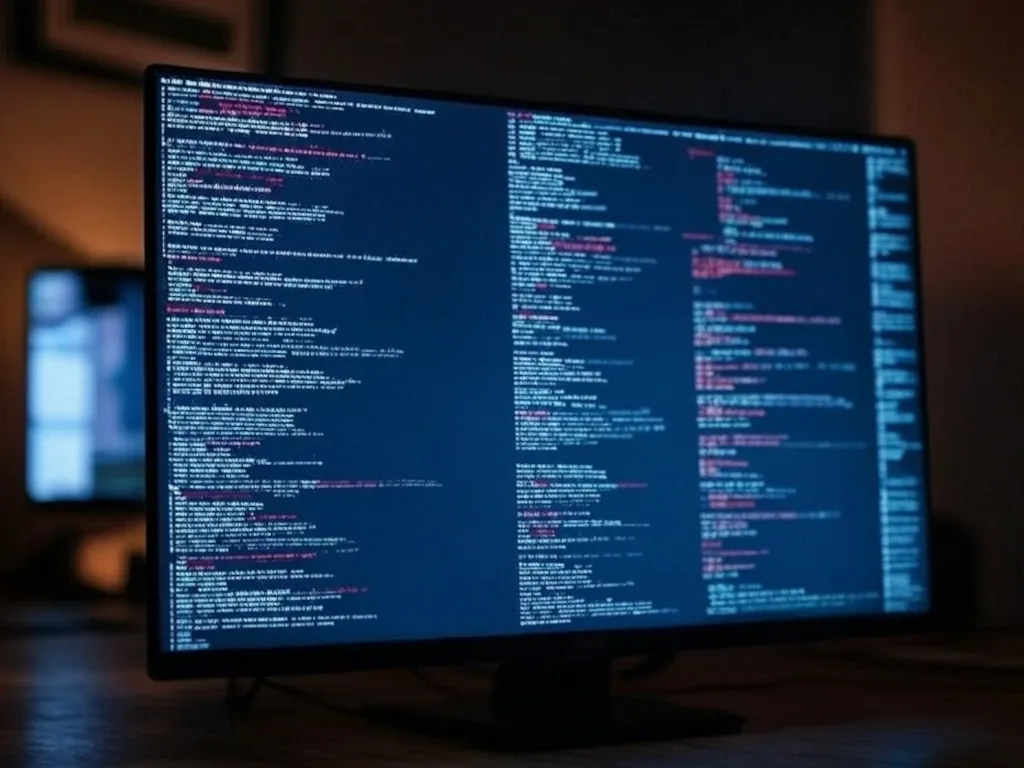
Et cet article sur les volumes:

📍 Ou installer ses applications?
Maintenant que vous avez votre utilisateur ayant les droits pour utiliser Docker, on va apprendre ensemble, avec cet article, les bases suffisantes pour installer vos premières applications et utilisez les commandes présentes dans les articles sur belginux. 🥂
Comme vous pouvez le remarquer, dans les docker-compose que je vous propose, j'ai choisi la structure suivante:
/srv/appdata/nom_de_l'_applicationVous pouvez très bien adapter ce chemin à votre guise. Mais partons du principe que vous adoptiez cette même structure.
L'avantage de mettre toutes vos applications dans appdata est qu'il sera plus facile pour vous de savoir ou tout se trouve, sans avoir un chemin trop compliqué.
Créons le dossier appdata dans le dossier srv:
sudo mkdir /srv/appdataAvant de créer le docker-compose.yml, rendez-vous dans le dossier /srv/appdata:
cd /srv/appdata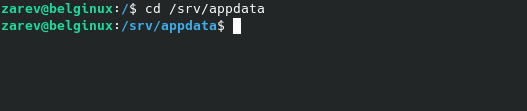
Créez le dossier de l'application que vous voulez installer (il vous sera demandé votre mot passe lors de la création du dossier):
sudo mkdir jellyfin
Ensuite, rendez-vous dans le dossier créé:
cd jellyfin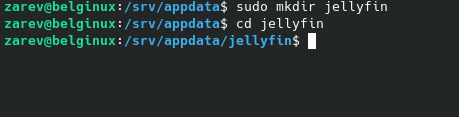
Vous pouvez maintenant suivre la procédure normale, avec comme dans notre exemple, Jellyfin: